
时间:2020-08-10 22:56:26 来源:www.win10xitong.com 作者:win10
小编每日都会收到很多网友来咨询各种各样的电脑系统问题,今天就有一位网友说他遇到了Win10打开电池剩余时间指示器的情况,不要慌,遇到了Win10打开电池剩余时间指示器的问题我们要想办法来解决它,那有没有办法能处理这个Win10打开电池剩余时间指示器的情况呢?肯定是行的,小编想到一个解决的方法:1、转到搜索栏并键入注册表编辑器,然后选择以管理员身份运行:2、从这里开始,您需要对Win10 PC上的注册表进行一些更改。 如果您对进行这些更改感到不舒服,请不要再进一步阅读。 这些注册表编辑将启用电池百分比,剩余电池寿命以及为Win10 PC充电所需的剩余时间,但如果您不小心,弄乱注册表可能会导致计算机出现严重问题就可以很轻松的处理了。然后我们就好好的学习以下Win10打开电池剩余时间指示器的详细解决措施。
具体方法如下:
1、转到搜索栏并键入注册表编辑器,然后选择以管理员身份运行:导航到HKEY_LOCAL_MACHINE \ SYSTEM \ CurrentControlSet \ Control \ Power
2、从这里开始,您需要对Win10 PC上的注册表进行一些更改。 如果您对进行这些更改感到不舒服,请不要再进一步阅读。 这些注册表编辑将启用电池百分比,剩余电池寿命以及为Win10 PC充电所需的剩余时间,但如果您不小心,弄乱注册表可能会导致计算机出现严重问题。
3、以下是注册表编辑器中需要遵循的步骤:
导航到HKEY_LOCAL_MACHINE \ SYSTEM \ CurrentControlSet \ Control \ Power
从右侧窗格中删除EnergyEstimationEnabled和UserBatteryDischargeEstimator
右键单击并添加新DWORD(32位),并将其命名为EnergyEstimationDisabled
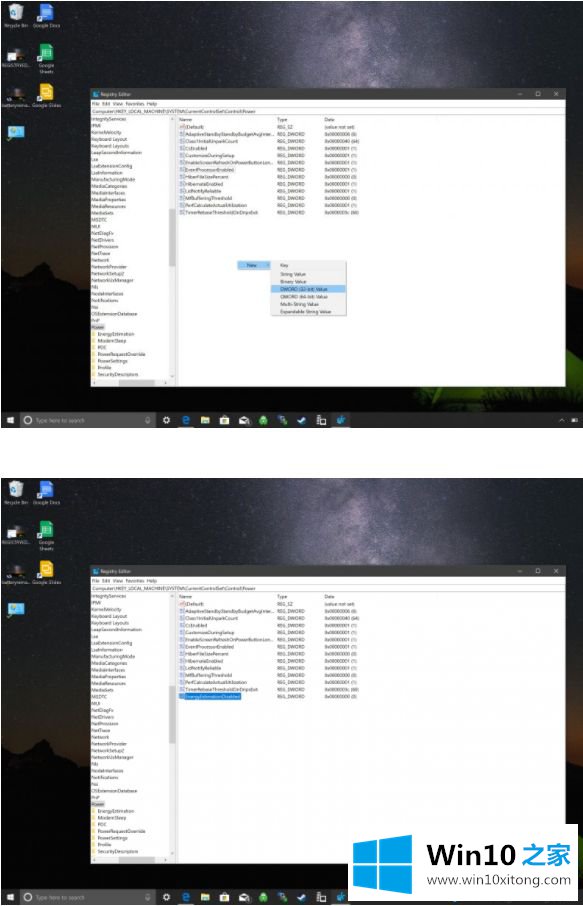
4、重新启动计算机以使更改生效;
5、当您的鼠标悬停在电池图标上时,您应该会看到Win10 PC上剩余电池剩余电量的估计时间以及电池百分比指示器。
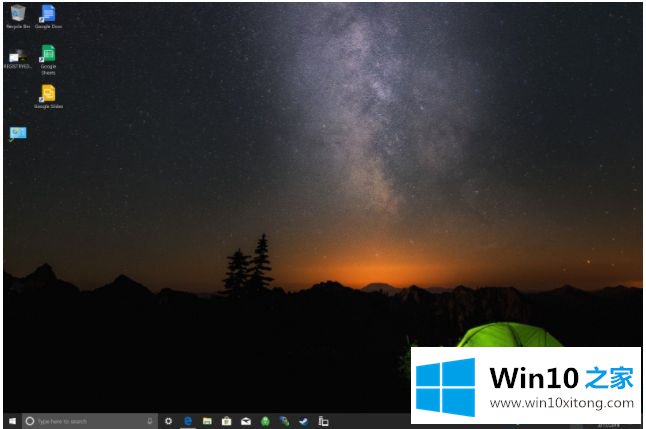
虽然时间量不准确,并且可能会根据您的Win10 PC使用情况而有所变化,但是对剩余电池寿命的时间估计比百分比估计更有帮助。
Win10打开电池剩余时间指示器的方法介绍到这里了,希望此教程内容能够帮助到大家。
以上的内容主要说的就是Win10打开电池剩余时间指示器的详细解决措施,要是顺利的帮助你把这个Win10打开电池剩余时间指示器的问题处理好了,希望你继续支持本站,如果有什么意见,可以给小编留言,谢谢大家。